VPN错误初步排除法:
连接VPN时XP和WIN7需要开启的一些服务
Windows XP 系统:
运行 -> 输入services.msc回车--找到以下服务并按顺序开启
Telephony(电话服务)
Remote Access Connection Manager(远程访问连接管理器)
Remote Access Auto Connection Manager(远程访问自动连接)
IPSEC Services(管理 IP 安全策略以及启动 ISAKMP/Oakley (IKE) 和 IP 安全驱动程序)
全部启用后即可
Windows 7 /8 系统:
运行---输入services.msc可进入服务
Telephony
Secure Socket Tunneling Protocol Service
Windows Event Log
Remote Access Auto Connection Manager
Remote Access Connection Manager
IPsec Policy Agent
顺序启动,并设为自动启动。
VPN连接限制解除方法
VPN连接限制解除批处理制作:
将以下内容复制到记事本,另存为relieve.bat文件,注意后缀是bat的。
@echo off
@color 0A
@echo 解除VPN连接限制批处理
@echo #######################################################
@echo ####### 下面将执行解除VPN连接限制操作 #######
@echo ####### 按任意键继续 不想解禁请直接关闭窗口 #######
@echo #######################################################
pause
sc config Netman start= AUTO
sc start Netman
sc config rasman start= AUTO
sc start rasman
sc config tapisrv start= AUTO
sc start tapisrv
@echo 解除限制完成 按任意键退出
@echo #######################################################
pause
exit
保存后双击运行这个批处理即可,完了后试试看解除了没有。
VPN"不可使用 – 找不到设备"错误解决方法
1、按下键盘上的Win+R组合键(Win是Alt旁边那个按键),在"运行"里输入services.msc,点击确定。
2、在打开的系统服务窗口中,检查以下四个关键系统服务项是否启动。如果没有启动,双击在属性里启动(启动顺序需按照下面排序)
A、Windows Event Log
B、Secure Socket Tunneling Protocol Service
C、Remote Access Connection Manager
D、Remote Access Auto Connection Manager
3、启动以上服务后,重启一下电脑。如无意外,这时应该就可以使用了。
VPN 711错误解决方法
VPN连接提示"无法加载远程访问连接管理器服务"错误,和之前介绍的VPN各种错误代码一样,问题原因也是系统相关服务项未启用所致。解决方法如下:按下键盘上的Win+R组合键,在运行中输入services.msc点击确定,然后找到下面这三个服务项右键启动(最好属性里设置为自动启动)。
Remote Access Connection Manager
Remote Access Auto Connection Manager
Telephony
如果启动提示"本地计算机上的Secure Socket Tunneling Protocol Service服务启动后停止。某些服务在未由其它服务或程序使用时将自动停止"错误,这种情况是关联依存服务项未启动,需要先启动Secure Socket Tunneling Protocol Service这个服务。
如果还是不能启动,可能是权限不够,将系统盘:\Windows\System32\LogFiles下的WMI和wbem这两个文件夹取得管理员权限,在文件夹属性里操作(步骤较为繁琐,这里不做介绍,不清楚的可以网上搜索一下。如果嫌麻烦的话,也可以去下载一个Windows优化大师,在软件系统设置—右键菜单里添加"管理员获得所有权"选项)。
启动上面所说服务,重启后就可以使用VPN了。
VPN连接789错误
1. 单击"开始",单击"运行",键入"regedit",然后单击"确定"
2. 找到下面的注册表子项,然后单击它:
HKEY_LOCAL_MACHINE\System\CurrentControlSet\Services\Rasman\Parameters
3. 在"编辑"菜单上,单击"新建"->"DWORD值"
4. 在"名称"框中,键入"ProhibitIpSec"
5. 在"数值数据"框中,键入"1",然后单击"确定"
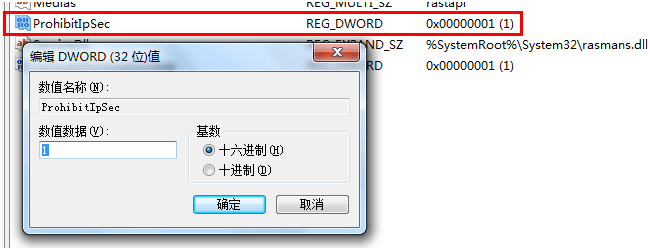
6. 退出注册表编辑器,然后重新启动计算机
Windows系统连接L2TP VPN服务809错误
Windows系统默认不允许连接位于NAT后面的L2TP VPN服务器,在长时间没有反应后,系统报809错误,如下:
809 无法建立计算机与 VPN 服务器之间的网络连接,因为远程服务器未响应。这可能是因为未将计算机与远程服务器之间的某种网络设备(如防火墙、NAT、路由器等)配置为允许 VPN 连接。请与管理员或服务提供商联系以确定哪种设备可能产生此问题。
解决办法:
参考微软官方的说明,http://support.microsoft.com/kb/926179 ,添加或者修改对应的注册表键值.
Win7系统:
将下面的键入记事本,并保存为"vpn 809 错误Windows7_fix_VPN.reg"
Windows Registry Editor Version 5.00
[HKEY_LOCAL_MACHINE\SYSTEM\CurrentControlSet\Services\PolicyAgent]
"AssumeUDPEncapsulationContextOnSendRule"=dword:00000002
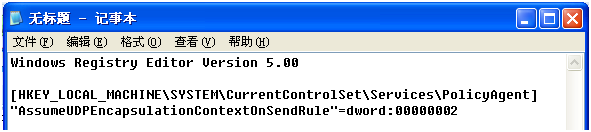
双击"vpn 809 错误Windows7_fix_VPN.reg"导入对应的键值。修改完注册表后,重启电脑后生效。
Winxp系统:
将下面的键入记事本,并保存为"vpn 809 错误Winxp_fix_VPN.reg"
Windows Registry Editor Version 5.00
[HKEY_LOCAL_MACHINE\SYSTEM\CurrentControlSet\Services\PolicyAgent]
"AssumeUDPEncapsulationContextOnSendRule"=dword:00000002
双击"vpn 809 错误Winxp_fix_VPN.reg"导入对应的键值。修改完注册表后,重启电脑后生效。
错误633 调制解调器(或其它连接设备)已在使用,或没有正确配置。
解决(633)方法1:如果你使用的是免费VPN公布器,是因为你更换连接IP过于频繁,造成系统VPN项功能卡死。重启电脑就可以解决。
错误619 端口已断开连接。
解决(619)方法1:这种情况大数多原因为客户机连接Internet的网关(在公司、网吧、学校、铁通、小区网,移动网,部分有线电视宽带会有这样的问题。)NAT-T功能关闭或对VPN支持性不好,主要是对GRE及PPTP协议的NAT-T不支持。可打开网关路由的NAT-T功能,如果还是出现错误,则需要更换网关设备,现在市面上大多数设备已经支持。
解决(619)方法2:使用L2TP方式连接VPN代理。L2TP使用UDP协议,一般可以穿透防火墙,适合有防火墙限制、局域网用户,如果公司、网吧、学校等场合。注意,部分VPN代理不支持L2TP方式连接,不支持L2TP方式连接的VPN一般都提示807错误码或电话占线。
错误930 身份验证服务器未及时响应身份验证请求。
解决(930)方法1:这种情况大数多原因为VPN验证服务器出现故障(比如VPN验证服务器受到攻击或者其它原因),无法验证拔入的VPN信息。不是你本地电脑问题。
错误711 RasMan初始化失败。
解决(711)方法:启动这三个服务试试:开始->运行->在里面输入:services.msc ->(双击)Remote Access Connection Manager与Network Connections与Telephony ->启动这三项服务
错误721 远程PPP对等机不响应。
解决(721)方法1:大数多原因为客户系统,如果为WINXP并且安装了SP2,则可能会出现这种情况,解决方法为:修改注册表 HKEY_LOCAL_MACHINE\SYSTEM\CurrentControlSet\Control\Class\{4D36E972- E325-11CE-BFC1-08O02bE10318}\<000x>,其中其中 <000x> 是 WAN 微型端口 (PPTP) 驱动程序的网络适配器,在此项中新建一个DWORD 值ValidateAddress,然后设置为0即可。 服务器端PPP协议配置不正确也会导致此类错误。
解决(721)方法2:因为你所在的网络特殊,比如绝大多数的网吧、校园网和少部分小区宽带,多个(级)路由器共享同一个公网IP,这样的情况就没办法解决了.
解决(721)方法3:使用L2TP方式连接VPN代理。L2TP使用UDP协议,一般可以穿透防火墙,适合有防火墙限制、局域网用户,如果公司、网吧、学校等场合。注意,部分VPN代理不支持L2TP方式连接,不支持L2TP方式连接的VPN一般都提示807错误码或电话占线。
错误691 由于域上的用户名和/或密码无效而拒绝访问。
解决(691)方法1:客户机连接VPN服务器异常中断,因多数服务器限制一个帐户同时只有一个人使用,所以一旦异常断开,则需等待3分钟左右。有些VPN服务器没有设置异常断线检查功能也可能导致用户一旦异常断开后很长时间不能连接。所以解决办法只好联系VPN管理在服务器上断开即可。
解决(691)方法2:你使用的是免费VPN代理,而这些免费代理使用的人过多或者失效,所以就提示用户名密码错误。
错误800 不能建立VPN连接。VPN服务器可能不能到达,或者此连接的安全参数没有正确配置。
解决(800)方法1:检查配置中的"目的地的主机名或IP地址"使用的IP地址是否有误, 由于VPN隧道需要定期进行维护,我们有可能变更VPN隧道服务器的IP地址,请更换多几个IP地址试试。
解决(800)方法2:如果你是局域网,请查看一下路由器里面有没有VPN PASS THROUGH这个选项,意思就是VPN穿透,如果不支持VPN穿透的话,只能更换路由器。如果有此项就请重启路由器和电脑后再进行连接。
解决(800)方法3:您机器上的防火墙规则设置过于严格,导致无法对外进行连接,请调整或关闭所有防火墙再进行尝试。
解决(800)方法4:临时性故障,多半是由于您使用的DNS服务器繁忙无法对服务器IP地址 或者域名的名字进行解析所引起,可以使用以下操作:开始->运行->打开:cmd->确定,执行命令ipconfig /flushdns后再进行VPN连接尝试。
解决(800)方法5:由于配置异常造成的无法连接,虽然用户没有做过任何的配置修改, 但由于系统内部的故障会导致配置(注册表信息)出现异常,这是Windows系统中常见的问题。 处理方法是删除原VPN隧道连接的配置,重新建立一个新的VPN隧道连接即可。
解决(800)方法6:如果你之前可以正常连接VPN代理,突然连接所有IP都是800错误,请重启一下电脑再试一下问题是否得到解决。
解决(800)方法7:使用L2TP方式连接VPN代理。L2TP使用UDP协议,一般可以穿透防火墙,适合有防火墙限制、局域网用户,如果公司、网吧、学校等场合。注意,部分VPN代理不支持L2TP方式连接,不支持L2TP方式连接的VPN一般都提示807错误码或电话占线。

已有 219544 位网友参与,快来吐槽:
发表评论